Os e-mails são úteis para comunicação e, se necessário, compartilhamento de arquivos. No entanto, se você tentou enviar um arquivo relativamente grande por e-mail, o resultado provavelmente foi frustrante. Serviços de e-mail como o Gmail ou o Yahoo Mail têm grandes bases de clientes e não podem se dar ao luxo de entupir seu tráfego com arquivos maiores. É por isso que o tamanho do anexo é limitado a 25 MB.
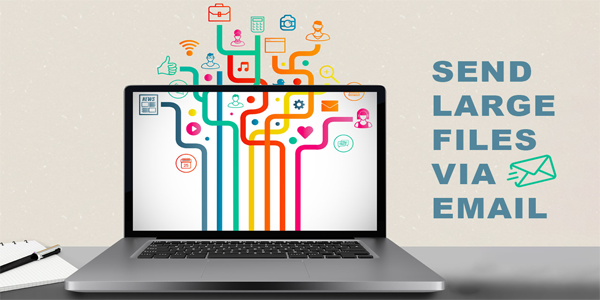
Mas essa limitação não significa que você precise recorrer a serviços de compartilhamento de arquivos que exijam uma assinatura. Existem outras opções de compartilhamento de arquivos em todas as plataformas. Este artigo mostrará como enviar arquivos grandes por e-mail usando diferentes sistemas operacionais e aplicativos.
Como enviar arquivos grandes por e-mail gratuitamente
Se seus arquivos estiverem um pouco acima do limite, existem dois métodos para ajustá-los ao tamanho obrigatório. Você pode compactar ou encolher os arquivos, tornando-os pequenos o suficiente para serem anexados a uma mensagem de e-mail.
A compactação de um arquivo é feita rapidamente em um computador, seja ele Windows ou Mac OS.
Para Windows:
- Clique com o botão direito do mouse no arquivo desejado.
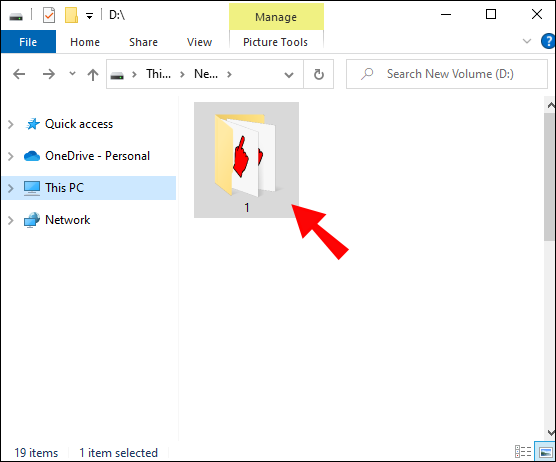
- Navegue até “Enviar para”.
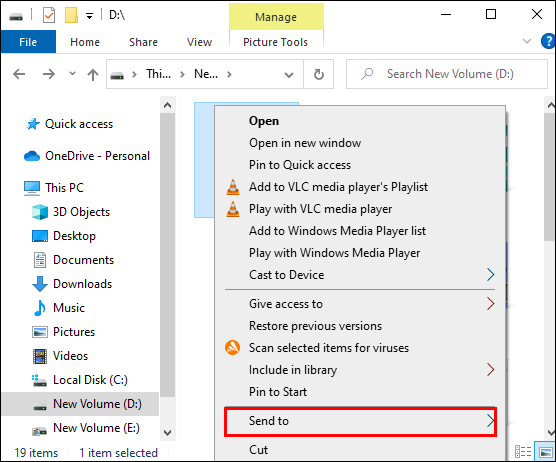
- Escolha “Pasta compactada (zipada)”.
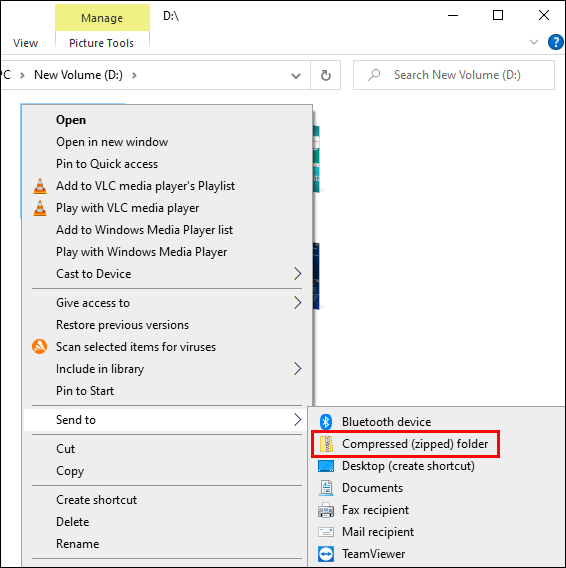
Para MacOS:
- Clique com o botão direito do mouse no arquivo.
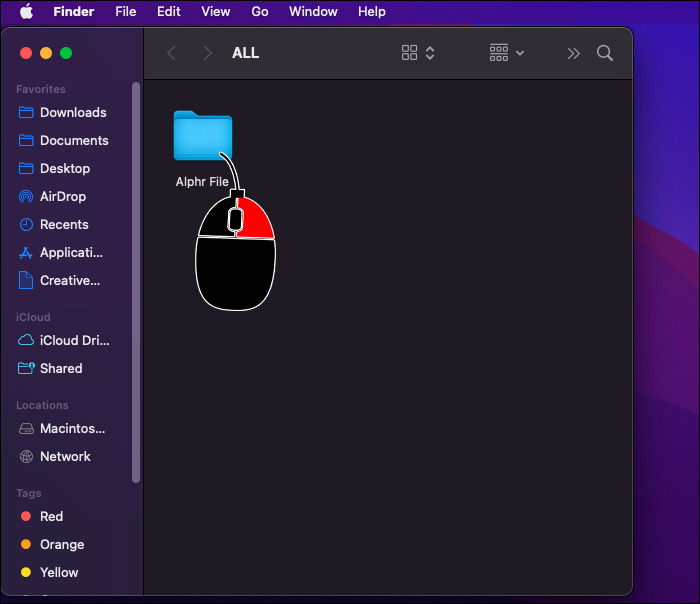
- Escolha a opção “Compactar”.
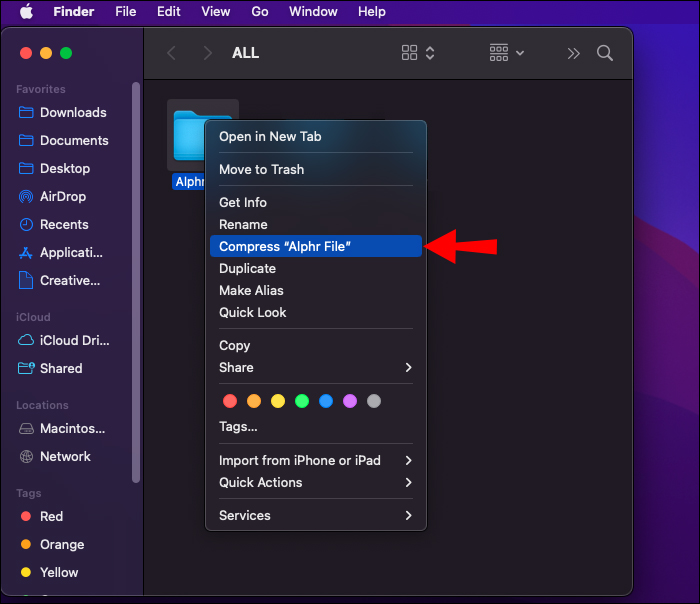
Ambas as ações terão um resultado semelhante, criando um novo arquivo compactado. Se esse arquivo for pequeno o suficiente para o e-mail, você pode anexá-lo à mensagem e ele será enviado sem problemas.
Observe que o destinatário precisa de um aplicativo para abrir e descompactar arquivos compactados.
Quando se trata de encolher, esse método se aplica principalmente a arquivos de foto e vídeo.
Câmeras e smartphones modernos fazem gravações de grande resolução, que podem ser bastante massivas. Caso não precise enviar o arquivo na resolução original, você pode reduzi-lo para um tamanho menor antes de enviá-lo.
Para usuários experientes de software de edição de fotos e vídeos, reduzir esses arquivos de mídia não será um problema. No entanto, se você não tiver as ferramentas certas ou não for proficiente em usá-las, poderá utilizar algumas ferramentas online gratuitas.
Existem serviços baseados na web onde você pode fazer upload de imagens ou vídeos, e eles os reduzem para o formato e tamanho de arquivo desejados. Obviamente, se os arquivos originais forem enormes, você precisará de uma boa conexão com a Internet para essa tarefa.
Lembre-se de que os arquivos reduzidos também perderão a qualidade, então você não vai querer usar essa técnica se precisar enviar fotos ou vídeos em alta resolução.
Como enviar arquivos grandes por e-mail – OneDrive
Os usuários do Microsoft 365 têm uma maneira muito direta de enviar arquivos grandes por e-mail usando o OneDrive. Este serviço de armazenamento online está disponível gratuitamente, embora existam modelos de assinatura que fornecem armazenamento mais extenso. Com a versão gratuita, você terá 5 GB, o suficiente para todos os arquivos, exceto os maiores.
Siga estas etapas para enviar arquivos grandes usando o OneDrive:
- Vá para o aplicativo Web do OneDrive e faça logon com suas credenciais.
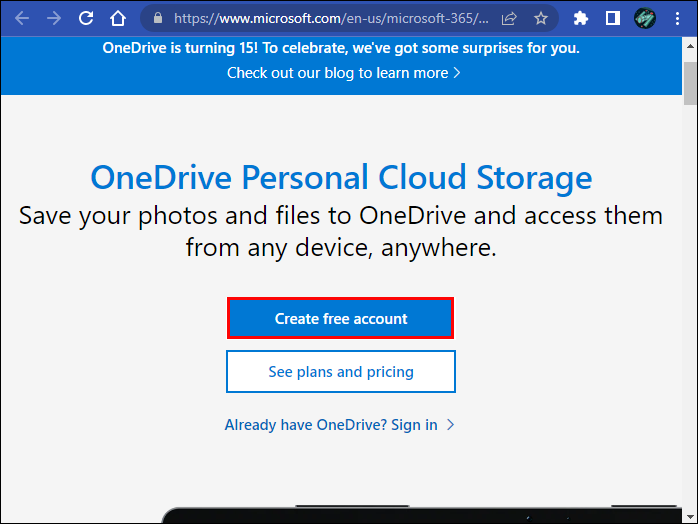
- Carregue os arquivos em sua conta.
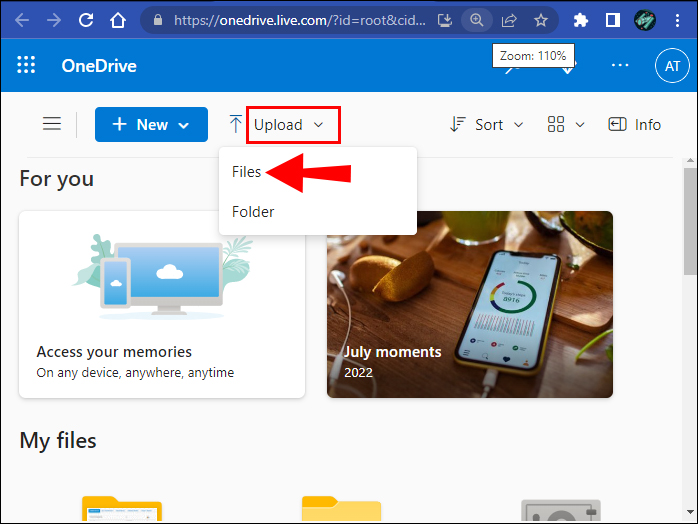
- Selecione o arquivo carregado e clique em “Compartilhar”.
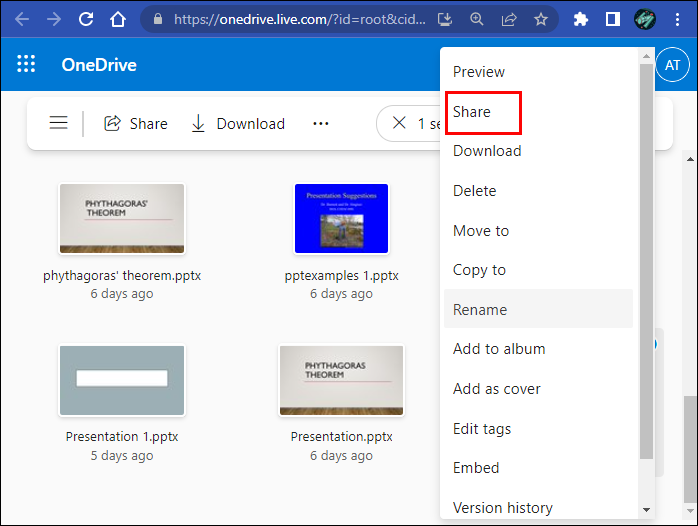
- Escolha o botão “Obter link” e clique na opção “Copiar” ao lado do link.
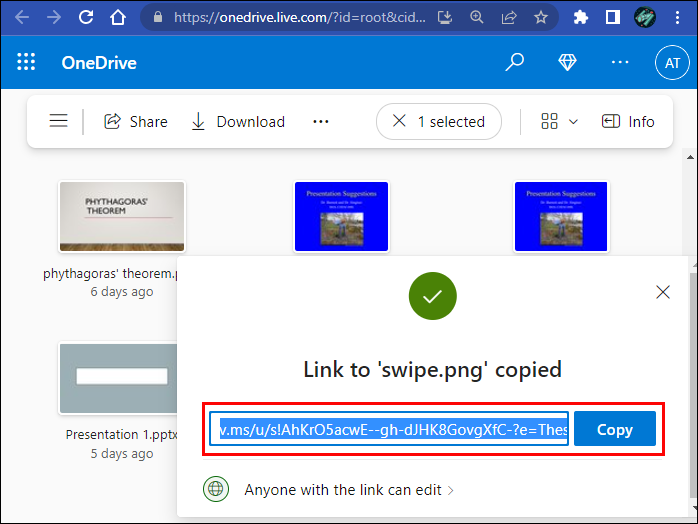
- Abra seu e-mail e cole o link do OneDrive no corpo da mensagem.
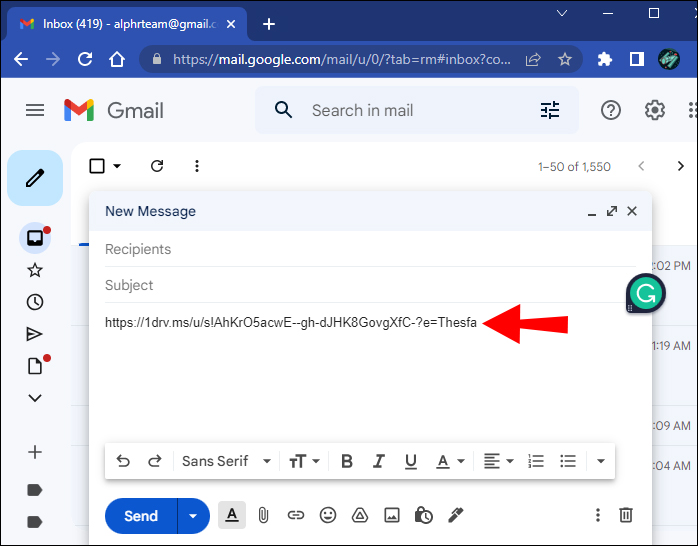
Com este método, você não terá problemas para enviar arquivos de até 5 GB. O destinatário pode baixar o arquivo clicando no link que você enviou.
Como enviar arquivos grandes por e-mail com o Google Drive
Usar o Google Drive para compartilhamento de arquivos e armazenamento em nuvem é uma das opções mais difundidas atualmente. Todos os usuários do Gmail têm o Google Drive disponível automaticamente, recebendo 15 GB de armazenamento gratuito.
Se você tiver uma conta do Gmail e quiser usá-la para enviar arquivos grandes, não precisará realizar nenhuma etapa extra. Em vez disso, a automação assumirá o controle.
Assim que você tentar enviar um anexo com mais de 25 MB, o Gmail o vinculará e fará o upload para o Google Drive. Assim que o arquivo for carregado no armazenamento em nuvem, um link para download aparecerá na mensagem de e-mail que você está escrevendo.
O Google Drive tem integração semelhante com vários aplicativos de e-mail. Portanto, se você estiver conectado à sua conta corretamente, não precisará visitar o Gmail diretamente para aproveitar essa funcionalidade.
Você também pode usar o Google Drive da mesma maneira que o OneDrive:
- Visite o Google Drive na web.
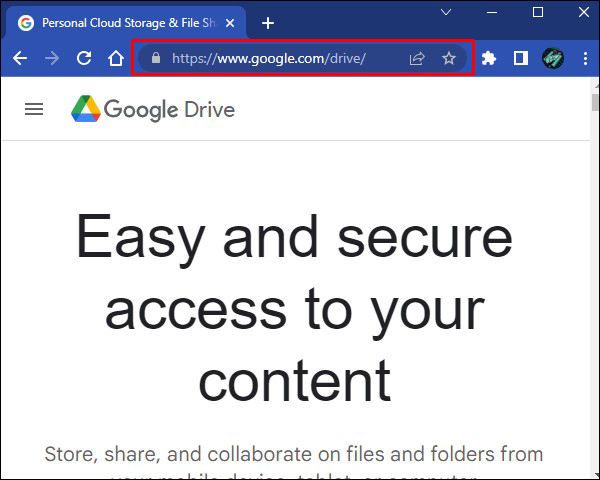
- Carregue o arquivo que deseja enviar.
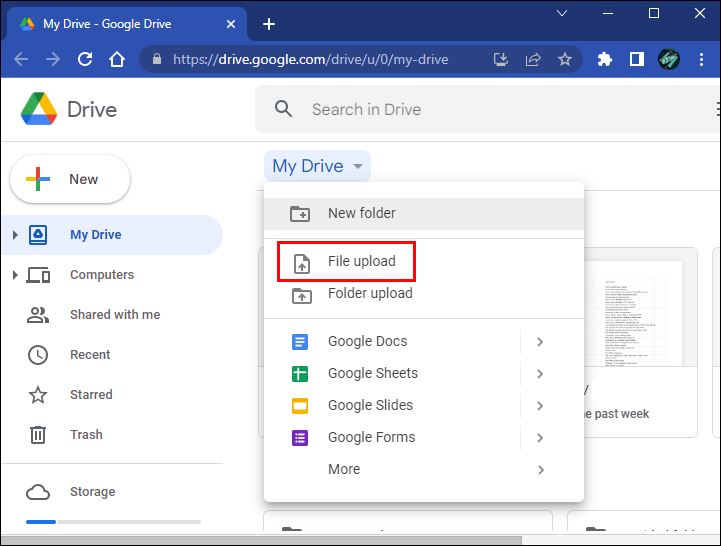
- Clique com o botão direito do mouse no arquivo e escolha “Obter link” para copiar o link para a área de transferência.

- Cole o link na mensagem de e-mail.
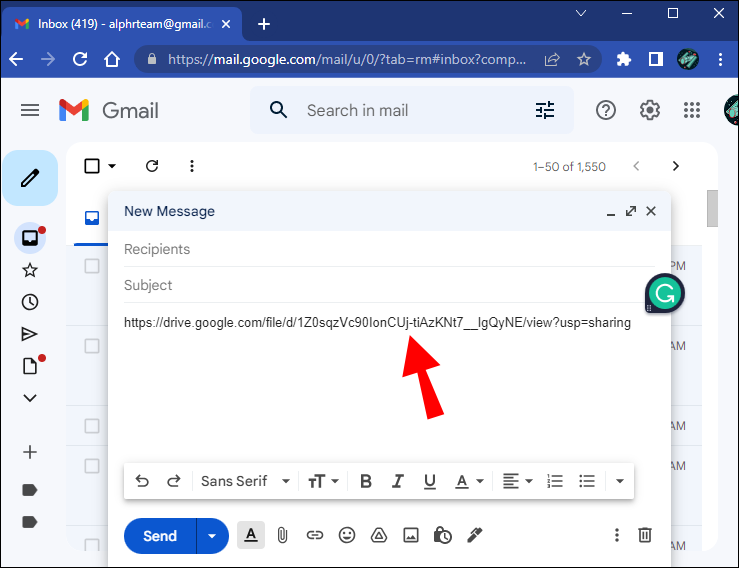
É importante ter em mente que os arquivos enviados para o Google Drive não serão excluídos automaticamente. Em vez disso, eles continuarão preenchendo o espaço de armazenamento disponível. Portanto, se você não precisar deles prontamente disponíveis, exclua arquivos grandes manualmente.
Como enviar arquivos grandes por e-mail – Android
Os usuários do Android têm muitas ferramentas disponíveis para aqueles que usam um computador. Para enviar arquivos grandes por e-mail em um dispositivo Android, você pode:
- Use o Google Drive ou outro serviço de armazenamento em nuvem
- Comprima os arquivos
- Carregar vídeos para o YouTube
Veja como cada método funciona.
Google Drive ou outros serviços em nuvem
Se você tiver uma conta do Gmail, poderá aproveitar 15 GB de armazenamento gratuito no Google Drive. Este armazenamento será vinculado à sua conta de e-mail automaticamente.
Quando você tenta anexar um arquivo com mais de 25 MB a uma mensagem do Gmail em seu telefone Android, o arquivo é enviado para o Google Drive. Em vez do anexo, um link para download será exibido na mensagem.
Após o envio do e-mail, o destinatário precisará clicar no link para acessar a página de download.
O método será um pouco diferente se você tiver uma conta do Google Drive, mas não estiver usando o Gmail ou quiser usar um serviço de nuvem diferente.
- Vá para o aplicativo de nuvem de sua escolha.
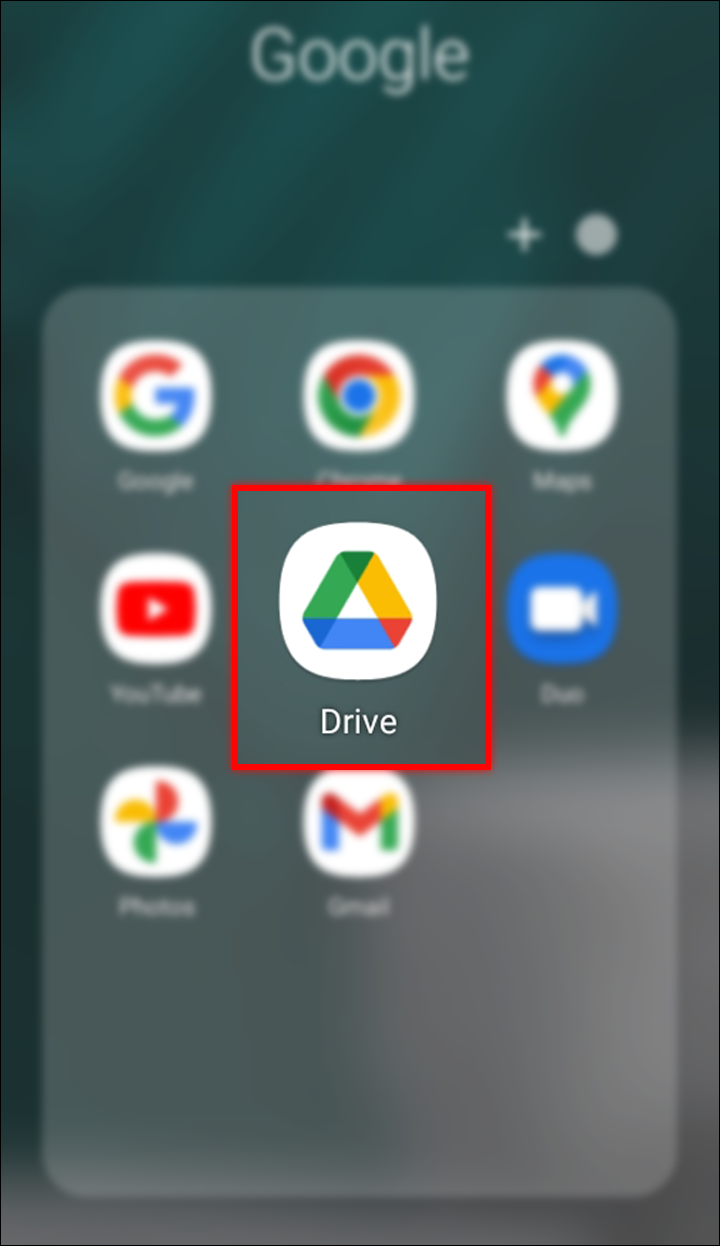
- Carregue todos os arquivos que deseja enviar por e-mail.
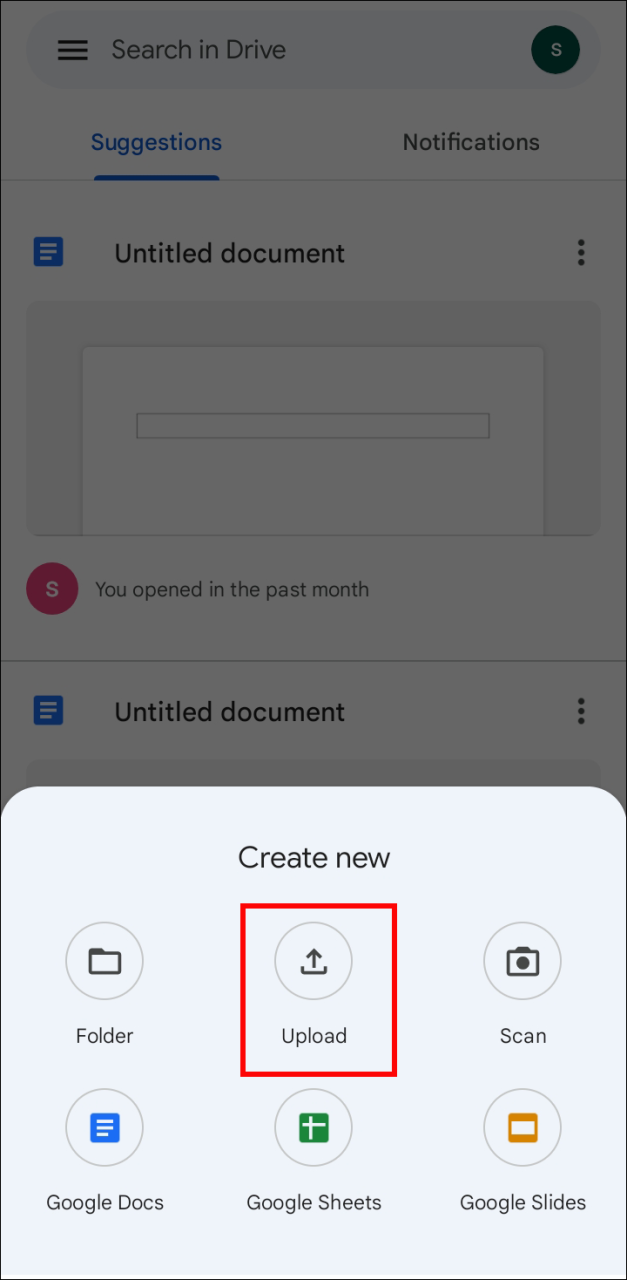
- Dependendo do aplicativo, localize e copie o link de download do arquivo.
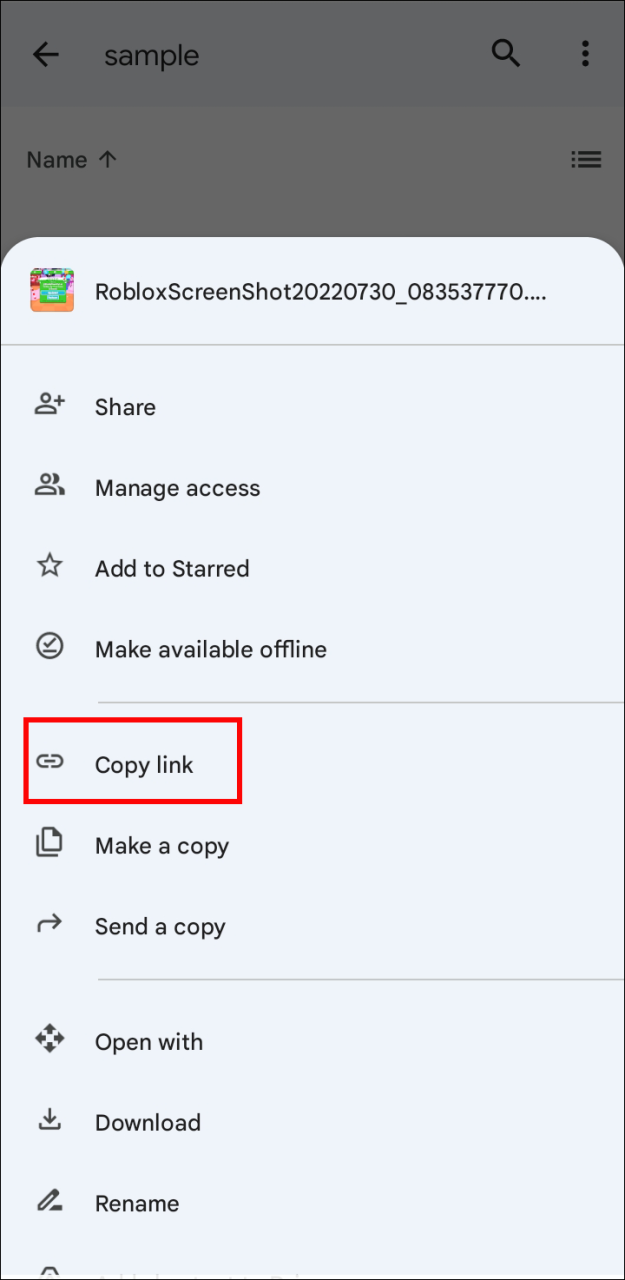
- Abra seu e-mail e cole o link no corpo da mensagem.
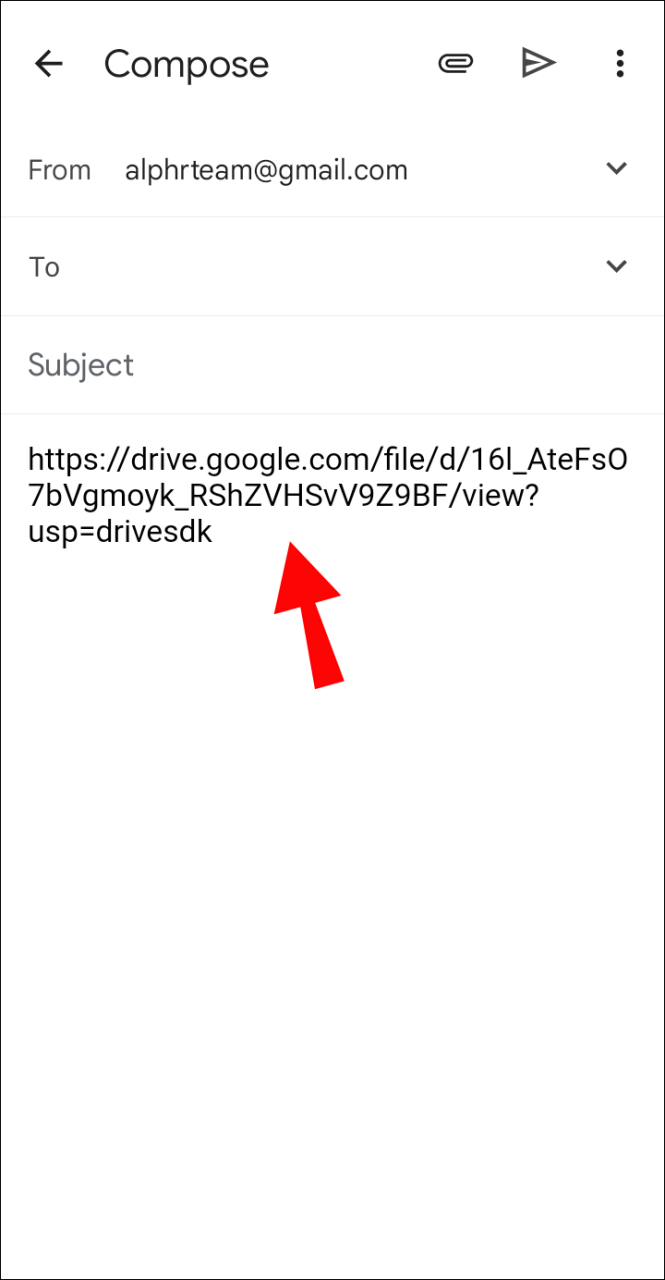
Compactar os arquivos
Os aplicativos de compactação de arquivos estão disponíveis para dispositivos Android na Play Store. Isso pode ser útil se os arquivos que você está tentando enviar forem apenas um pouco maiores que 25 MB. No entanto, a compactação não pode reduzir um arquivo enorme a um tamanho aceitável para e-mails, portanto, esse método será útil apenas em uma situação.
Carregar vídeos para o YouTube
Uma das maneiras mais simples de enviar arquivos de vídeo maiores por e-mail seria carregá-los em seu canal do YouTube.
Você pode ter esses vídeos em seu canal como privados ou não listados para que ninguém mais na plataforma possa vê-los. Nesse ponto, o YouTube pode servir mais como armazenamento gratuito do que uma plataforma de vídeo. Ao enviar o vídeo, basta copiar o link e enviá-lo ao destinatário em uma mensagem de e-mail.
Como enviar arquivos grandes por e-mail no iPhone
Existe um serviço dedicado no iPhone e iPad projetado para enviar arquivos grandes, chamado Mail Drop. Provavelmente será sua melhor escolha enviar arquivos muito grandes para alocações médias de e-mail.
Veja como enviar arquivos grandes por e-mail no iPhone usando o Mail Drop:
- Acesse seu aplicativo de e-mail e escreva uma mensagem.
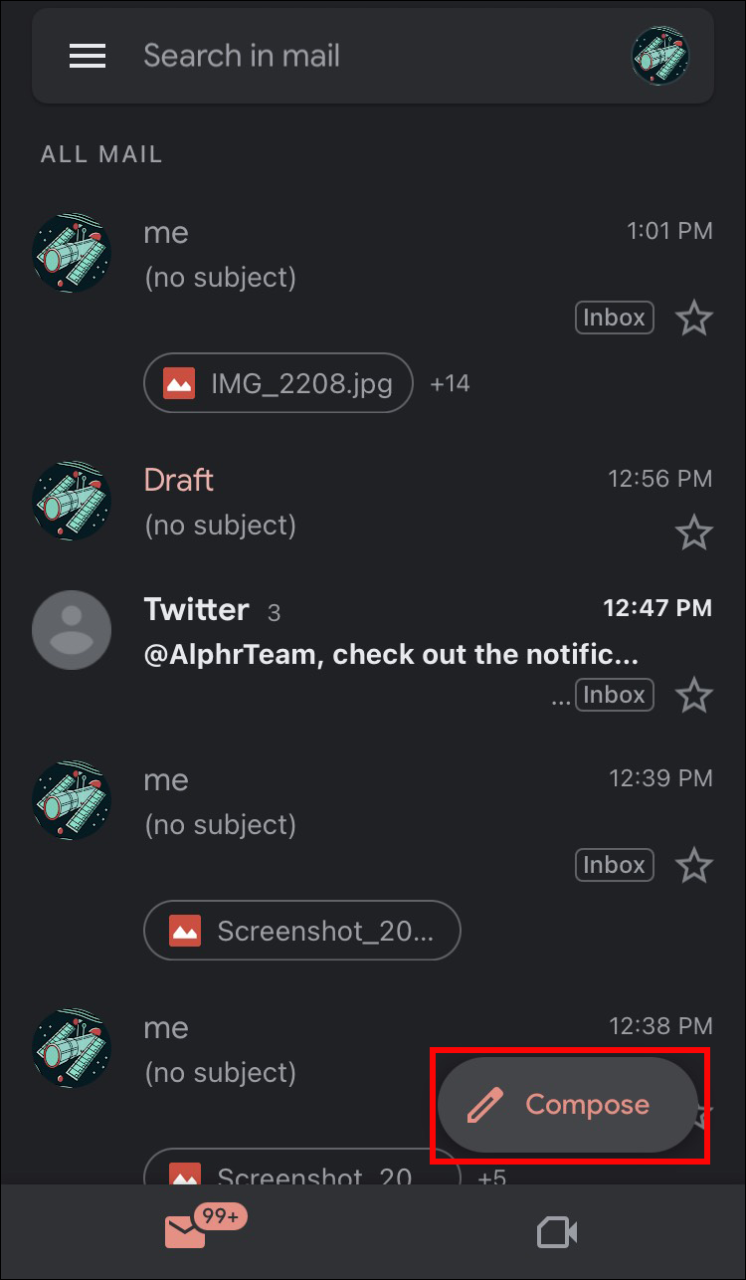
- Anexe o arquivo desejado e aguarde o aparecimento de uma janela pop-up.
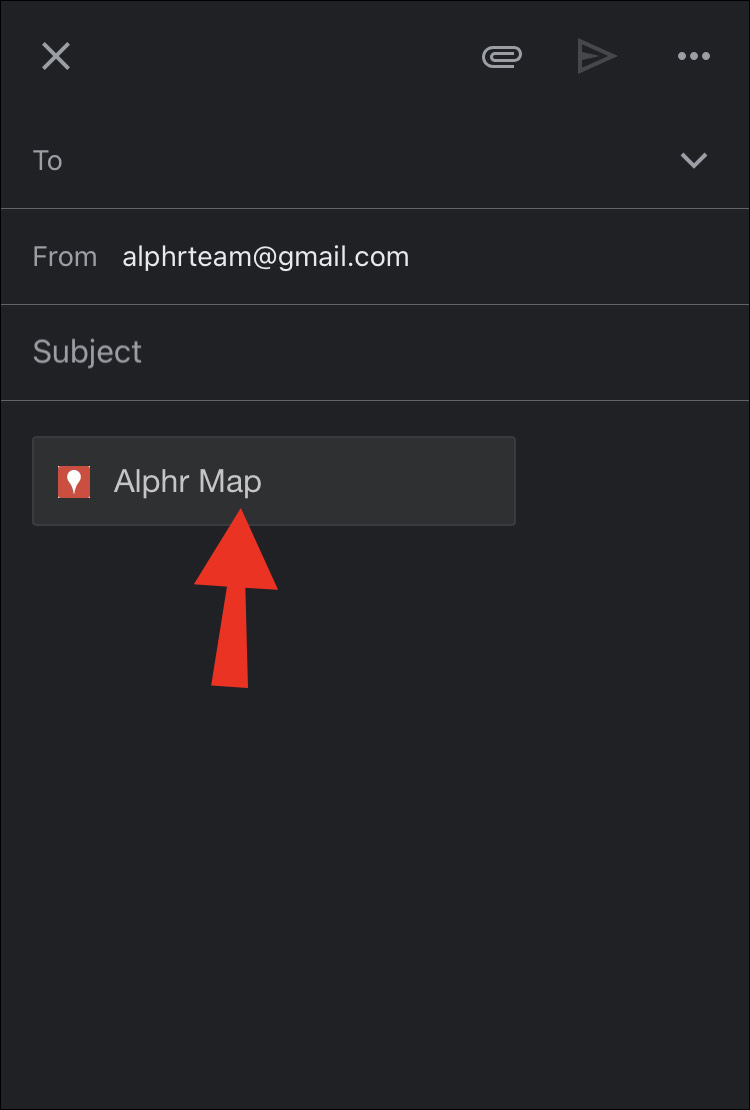
- No pop-up, selecione “Mail Drop” como o método preferido.
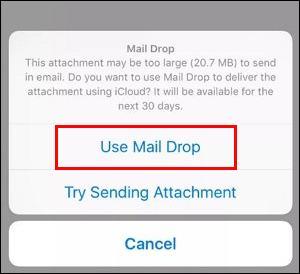
O link Mail Drop será encaminhado ao destinatário. Eles não devem ter problemas para baixar os arquivos enviados.
Como enviar arquivos grandes por e-mail em um Mac ou PC com Windows
Enviar arquivos grandes para o seu computador é relativamente fácil devido às várias opções e serviços online.
Seja em um Mac ou PC com Windows, você pode compactar os arquivos ou usar um serviço de armazenamento em nuvem. A compactação dos arquivos será muito simples.
Para MacOS:
- Localize o arquivo que deseja enviar e clique com o botão direito.
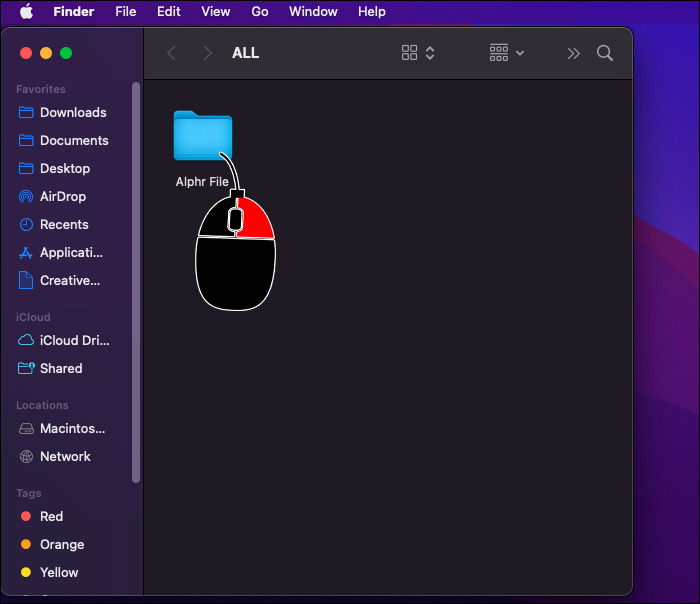
- Selecione “Compactar”.
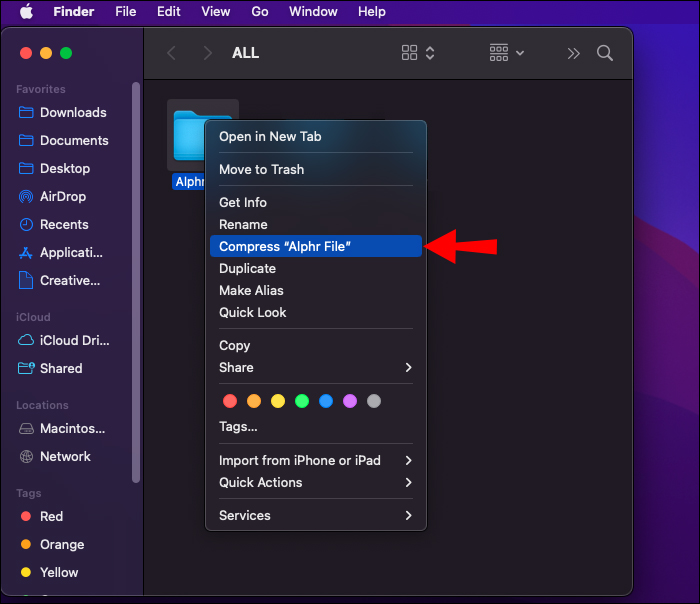
Para Windows:
- Encontre os arquivos grandes que deseja compartilhar.
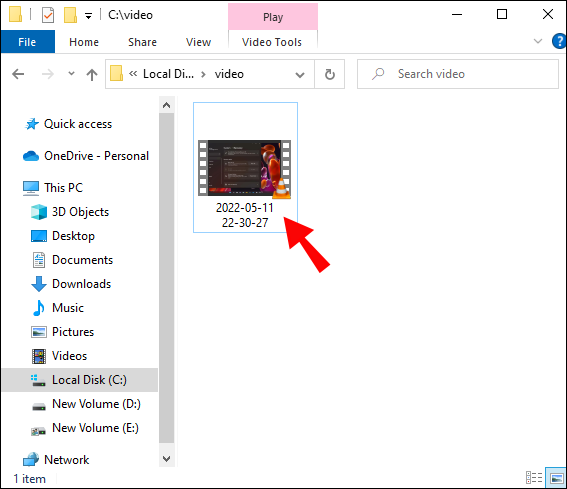
- Abra o menu de contexto clicando com o botão direito do mouse em um arquivo.
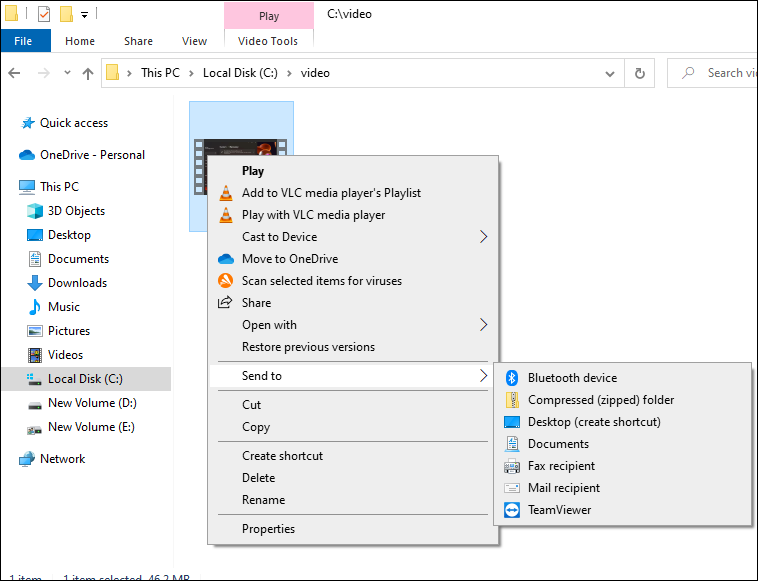
- Escolha “Enviar para” e “Pasta compactada (zipada)”.
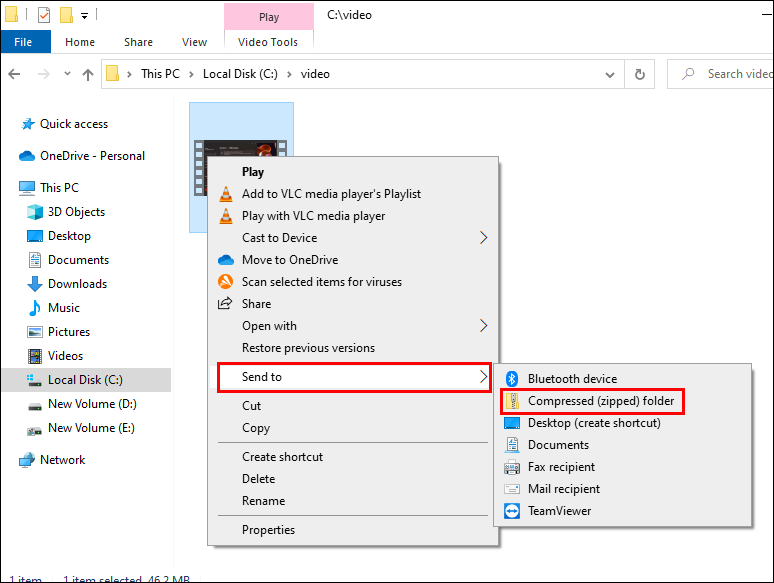
Os arquivos compactados serão um pouco menores que os originais. No entanto, esse método não reduzirá arquivos consideravelmente maiores que 25 MB para um tamanho suficiente.
O armazenamento em nuvem é uma aposta muito mais segura. O método será o mesmo, independentemente do seu sistema operacional.
- Abra seu aplicativo ou site de armazenamento em nuvem.
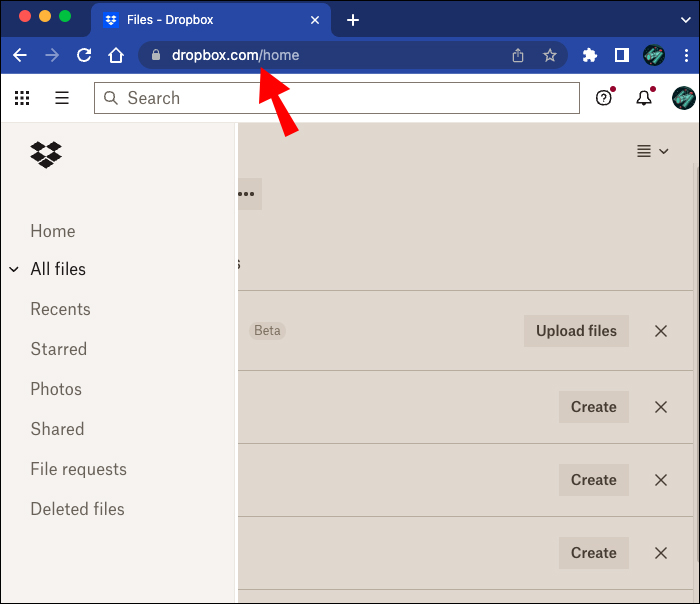
- Carregue os arquivos grandes.
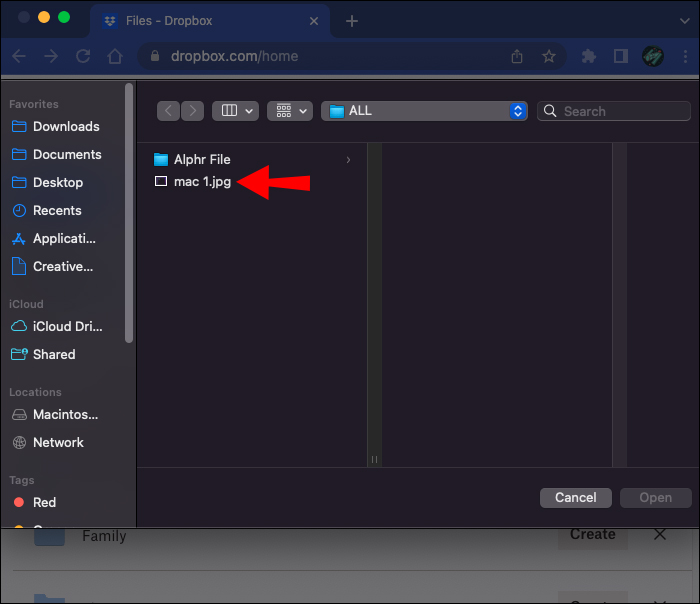
- Solicite uma cópia do link de download. Esta etapa irá variar dependendo do serviço.
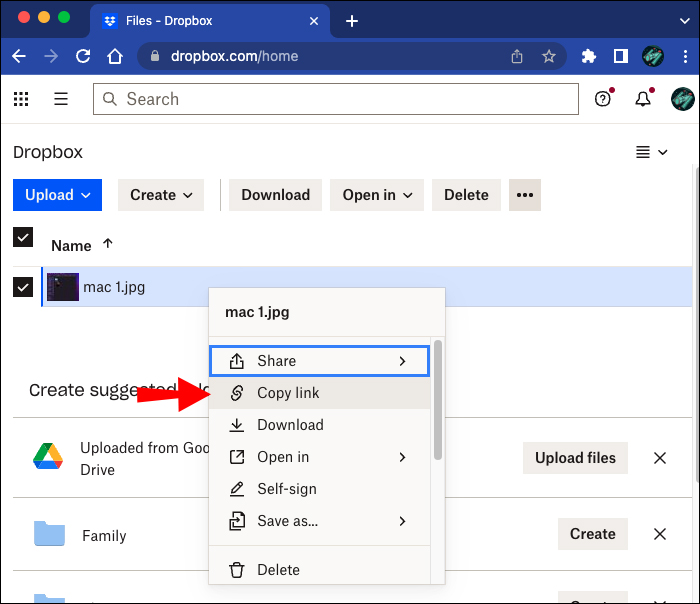
- Cole o link na mensagem de e-mail.
Envio de arquivos grandes facilitado
Felizmente, existem muitas opções para enviar arquivos grandes por e-mail usando qualquer dispositivo. Você provavelmente já possui uma conta em alguns serviços que o ajudarão a realizar essa tarefa. E agora que você conhece os métodos exatos, seus arquivos devem estar em andamento em nenhum momento.
Você conseguiu enviar um arquivo grande por e-mail? Qual método você usou? Deixe-nos saber nos comentários abaixo.
/send-large-files-via-email/